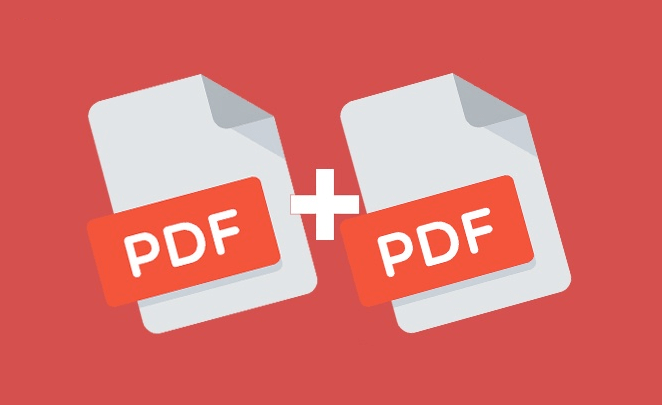
PDFをひとつにまとめて整理したいと思ったことはありませんか?
PDFを結合するには、PDF結合ソフトを使いますが、会社のパソコンには指定以外のソフトをインストールできなかったりします。せっかく数人で分担して作成した資料も、ひとつにまとめられないと、見づらくて作業がはかどりません。
この記事では、PDF結合ソフトなしで、PDFを結合する方法を解説しています。
あわせて、PDF結合ソフトを使わない場合のメリットも解説していますので、ぜひ参考にしてみてください。
PDFを結合する方法
PDFを結合するには、Google Chromeの拡張機能やMacのプレビューを使う、PDF編集ソフトやサイトを使う、などの方法があります。しかし、Google ChromeもMacも、ご自身や会社のパソコンで利用していなければ、PDFを結合することはできません。
そこで、ここでは下記の2つの方法についてご紹介していきます。
- PDF結合ソフト
- PDF結合サイト
それぞれを詳しく見ていきましょう。
PDF結合ソフト
PDF編集ソフトをパソコンにインストールして使う方法です。
PDF編集ソフトは、PDFの結合だけではなく、作成や変換、圧縮などPDFにかかわるほとんどの作業が利用できます。ソフトを利用するにはサブスクや買い切りなど、有料になりますが、わずらわしい広告や透かしが入ることはありません。そして、一度インストールすればオフラインで作業ができ、パソコン内で完結するためセキュリティー面でも安心です。
関連記事:ワンクリックでPDF変換できるフリーソフト5選おすすめ!
PDF結合サイト
オンライン上のPDF編集サイトを利用して、PDFの編集を行う方法です。
パソコンにインストールする必要がなく、ネット環境さえあればどこでも、スマホでもPDF編集ができるのが特徴です。ただ、オンライン上にPDFファイルをアップロードするため、セキュリティー面でリスクがないとは言い切れません。それでも、無料でPDF編集をしたい、頻繁にPDF編集はしない場合など、手軽にPDF編集ができるサイトの活用はおすすめです。
関連記事:【PDF→Excel】PDFをエクセルに変換する方法まとめ
PDF結合ソフト使わないでオンラインでPDFを結合するメリット
オンラインサイトでPDFを結合するメリットは下記のとおりです。
- 無料で使える
- パソコンへのインストールが不要
- ネット環境さえあればどこでも使える
それぞれを詳しく解説していきます。
無料で使える
オンラインでPDFを結合する最大のメリットは、無料で利用できることです。
PDF結合ソフトにも無料で使える体験期間が設定されていますが、体験期間が終われば有料で利用するしかありません。比較的コスパの良い低価格のソフトもありますが、PDFを編集することが少なければ、ソフトを導入するメリットはないでしょう。その点、PDF結合オンラインツールはずっと無料で使えるため、費用面を気にすることなく、利用頻度を考慮する必要もありません。
パソコンへのインストールが不要
パソコンへソフトをインストールすれば、少なからずストレージを消費します。インストールするパソコンのスペックなどによっては、動作が重くなったり、場合によってはフリーズしたりするかもしれません。しかし、オンラインツールはパソコンにインストールしなくても使えるため、ストレージを消費することはありません。そのため、ツールの起動も早く、動作が重くなることも少ないでしょう。企業によっては外部ソフトのインストールを禁止しているため、オンラインツールで手軽にPDF編集できるのは重宝します。
ネット環境さえあればどこでも使える
ソフトのインストールが不要で、ネット環境があれば使えるので、例えば外出先でスマホからでも利用することができます。テレワークなどで、各自が自分のパソコンにソフトをインストールするのは、現実的に難しい場合もあるでしょう。その点、PDF結合オンラインツールならインストールしなくても利用できるため、パソコンでもスマホでも誰でも使うことができます。
-

-
PDF分割フリーソフト5選おすすめ!PDFを分割する方法も要チェック!
ここではPDF分割フリーソフトについて解説します。無料なPDF分割ソフトを5つ紹介し、便利な変換やソフトごとのPDF分割方法についても説明します。PDF分割フリーソフトで、PDFページ分割など便利な機 ...
続きを見る
PDF結合ソフトを使わないでPDFを結合する方法
PDF結合ソフトを使わないでPDFを結合するなら、PDF結合サイトを利用しましょう。
PDF結合サイトを利用するなら下記の3サイトがおすすめです。
- Adobe AcrobatオンラインサイトでPDF結合
- SodaPDFオンラインサイトでPDF結合
- LightPDFオンラインサイトでPDF結合
それぞれのサイトの特徴と方法を解説していきます。
1.Adobe AcrobatオンラインサイトでPDF結合
PDFを開発したAdobe社が提供する、AdobeAcrobatオンラインサイトは、テキスト入力や注釈の編集が無制限で使用可能です。ただし、ファイル変換やページ編集、圧縮は1日1回までだったり、取り扱える容量は最大100MB以下などの制限があります。PDF結合は、わずか数クリックで完結するので、時短で業務改善にもなるでしょう。
ステップ1. AdobeAcrobatオンラインサイトの画面を開きます。
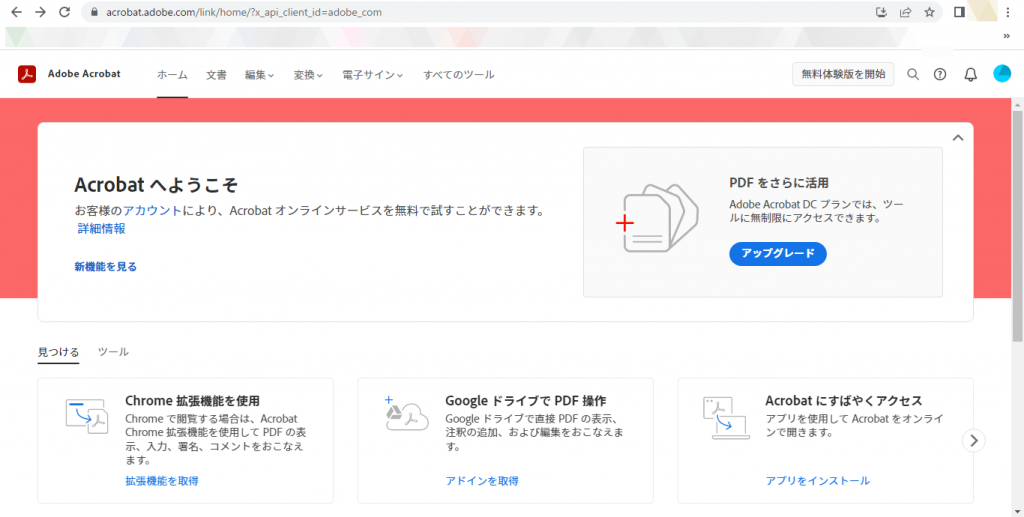
ステップ2. 画面を下にスクロールして「ファイルを結合」をクリックします。
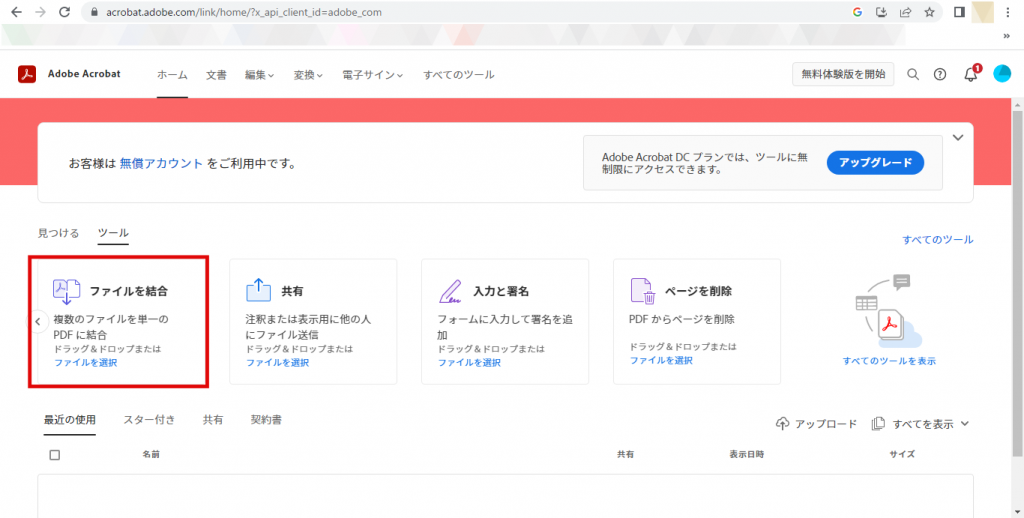
ステップ3. 結合したいPDFファイルをドラッグアンドドロップするか、「ユーザーのデバイスからファイルを追加」をクリックして、PDFファイルを選択します。
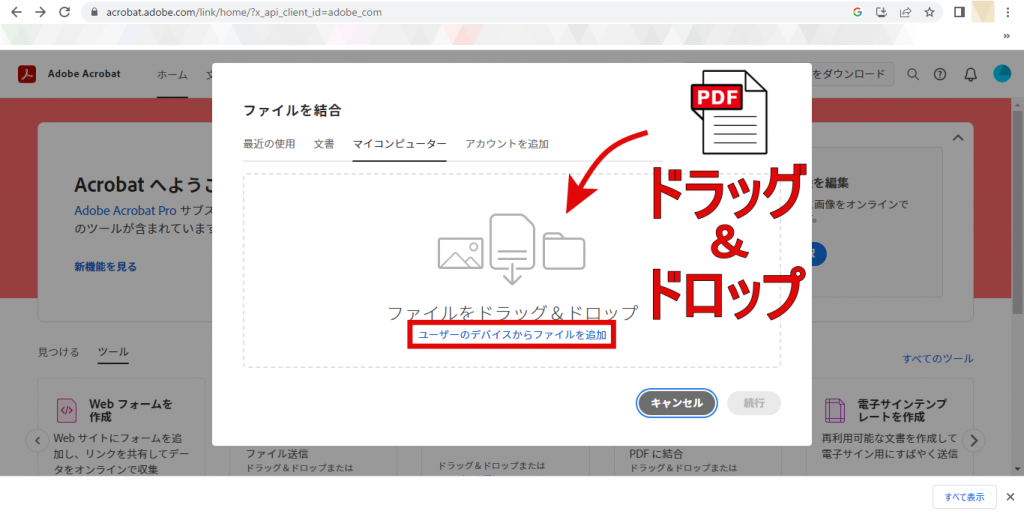
ステップ4. 選択したファイルのアイコンを確認したら「結合」をクリックします。
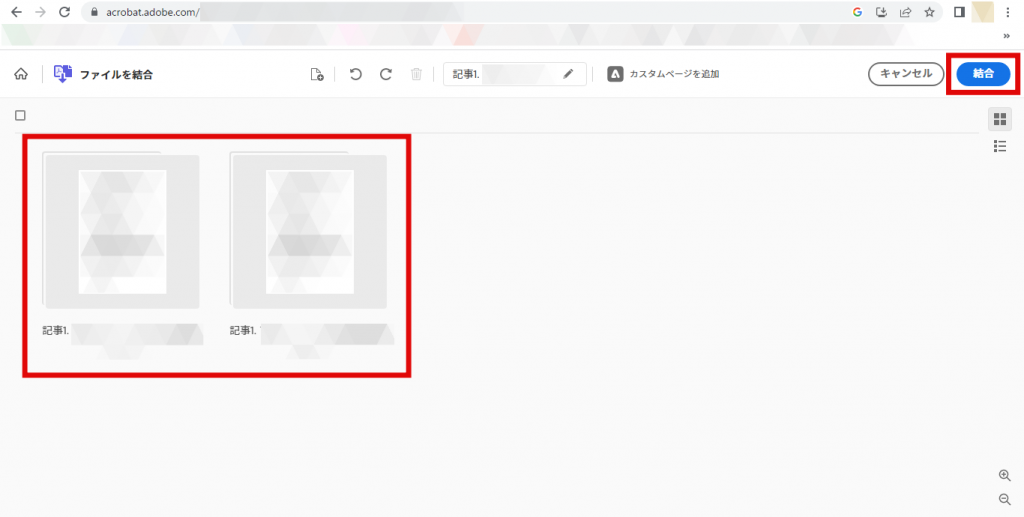
ステップ5. ファイル結合の処理を数秒待ちます。
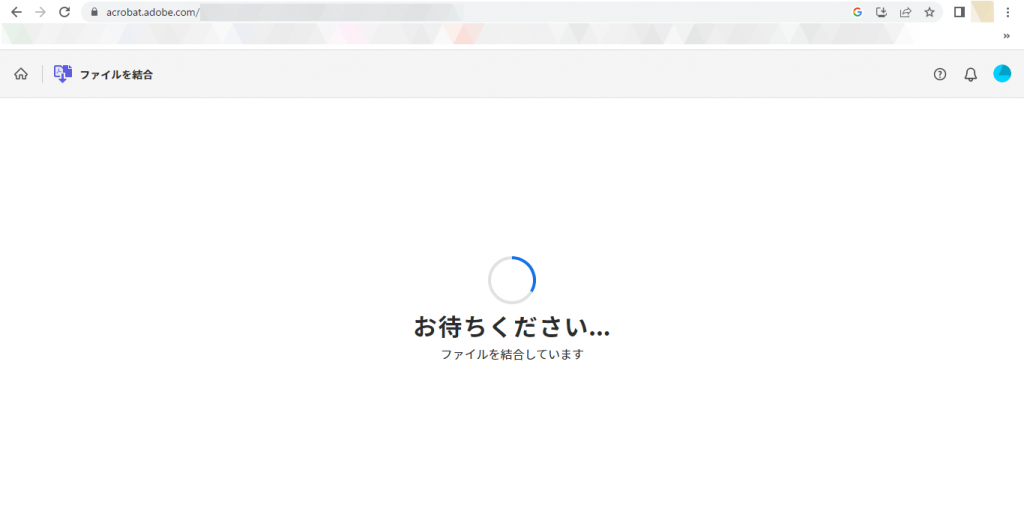
ステップ6. 結合が完了したファイルが表示され、問題ないか確認して「ダウンロード」をクリックします。
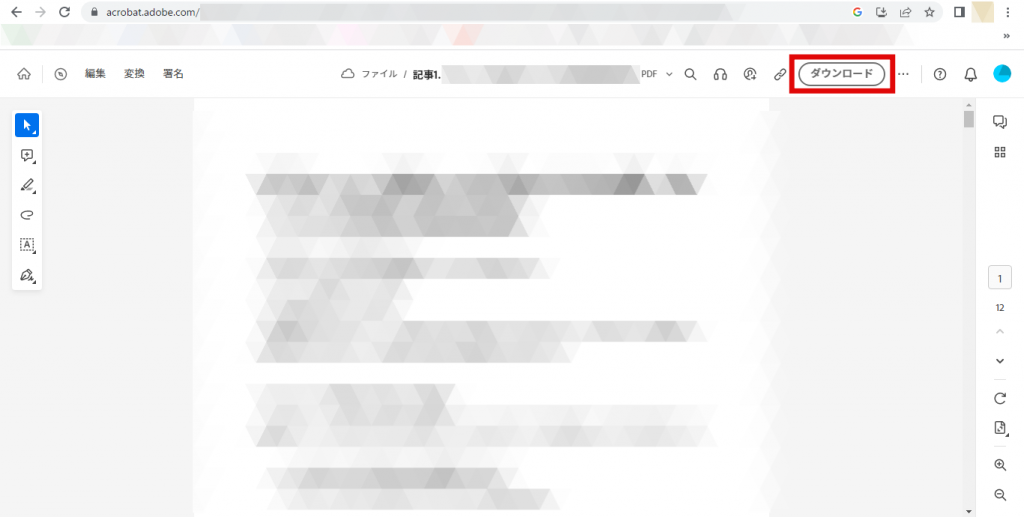
ステップ7. 結合したファイルを保存したらPDF結合が完了です。
PDF 結合ソフトを使わない方はAdobeAcrobatオンラインツールをお試してください。AdobeAcrobatはPDF編集の定番のツールで機能が豊富で、セキュリティーの面でも安心です。
2.SodaPDFオンラインサイトでPDF結合
SodaPDFオンラインサイトは、PDFに関する機能を1つにまとめた総合PDFツールです。300種類のファイル形式からPDFに変換したり、PDFから他ファイルに逆変換することも可能。PDFファイルの他に、Google DriveやDropboxからファイルをインポートすることもできます。PDF結合は、UIが見やすくわかりやすいため、PDF編集に慣れていなくても、直感的に進めることができるでしょう。
ステップ1. SodaPDFオンラインサイトの画面を開きます。
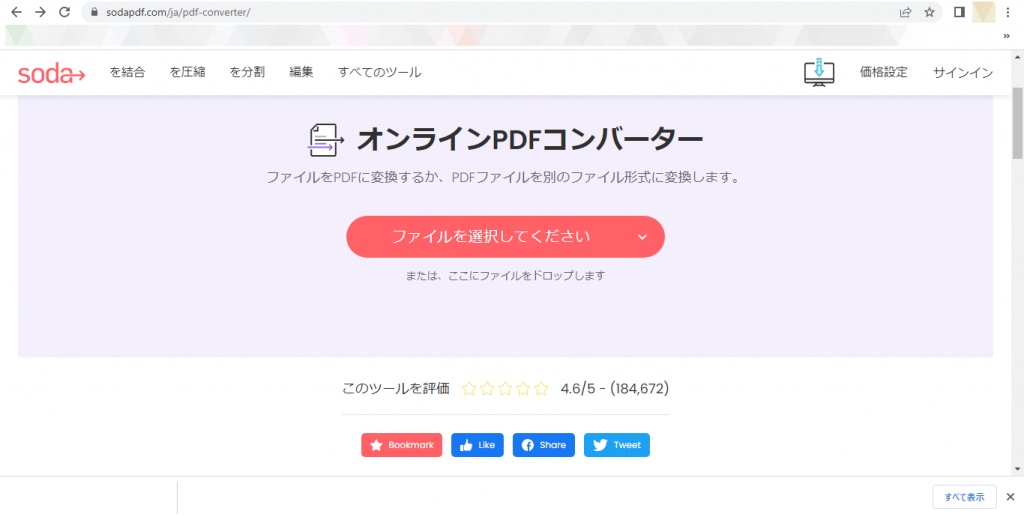
ステップ2. 画面左上の「を結合」か、「すべてのツール」→プルダウンメニューの「PDFを結合」をクリックします。
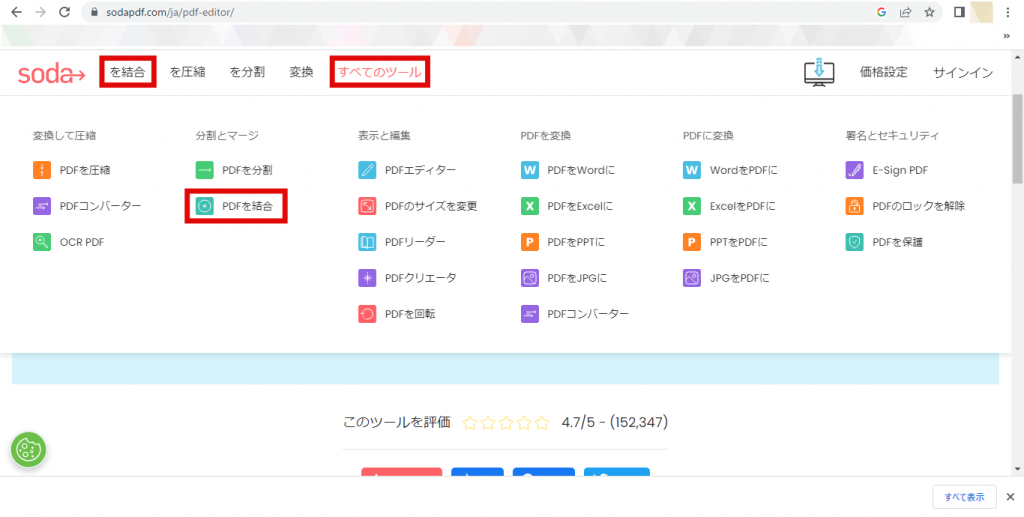
ステップ3. 結合したいPDFファイルをドラッグアンドドロップするか、「ファイルを選択してください」をクリックして、結合したいPDFファイルを選択します。
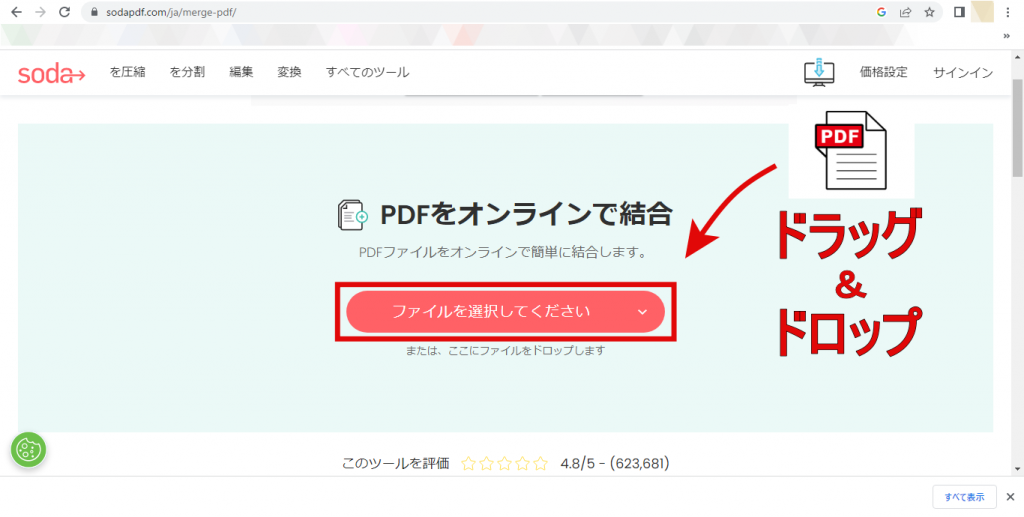
ステップ4. 追加で結合したいファイルがある場合「ファイルを追加」をクリックして、結合するファイルを選択します。
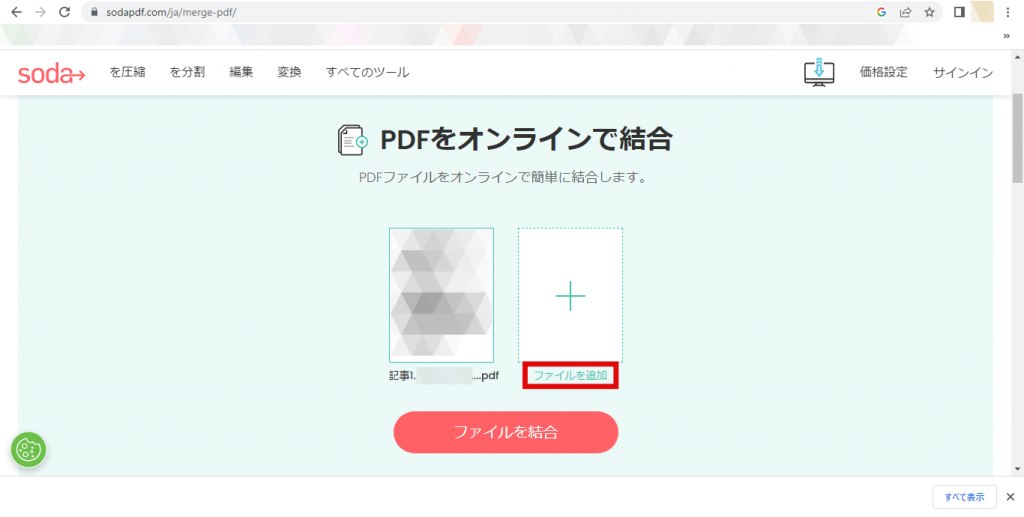
ステップ5. PDFファイルのアイコンが表示されたら「ファイルを結合」をクリックします。
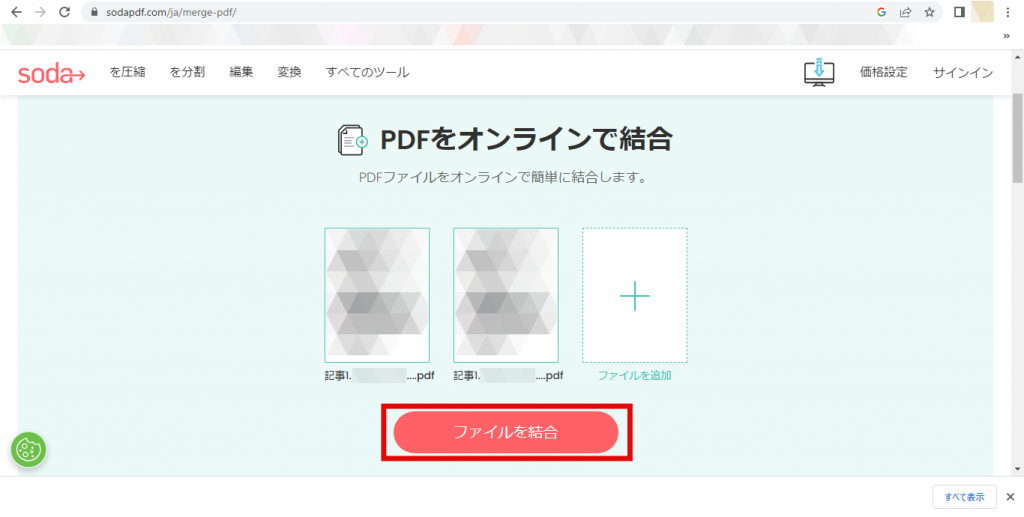
ステップ6. PDFファイルの結合が完了しました。
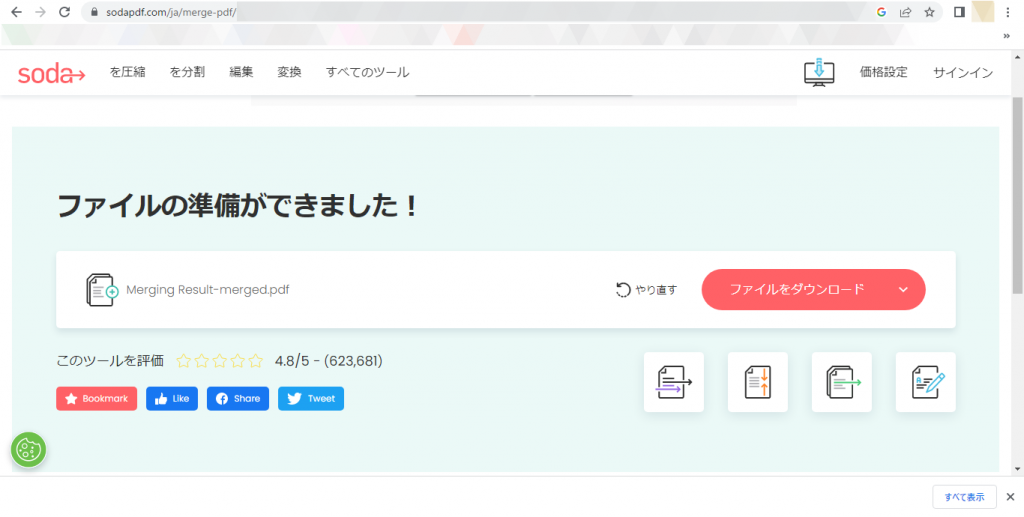
これで、PDFファイルが結合されました。必要に応じて「ファイルをダウンロード」して保存しましょう。
SodaPDFオンラインツールはAdobeAcrobatと同じ様々な機能があるので、あらゆる種類の編集を必要とするPDFファイルを定期的に操作する場合、SodaPDFはこれまでに見られた中で最高のユーティリティの1つです。
3.LightPDFオンラインサイトでPDF結合
LightPDFオンラインサイトは、ブラウザ上でPDF変換や結合、分割が行えるWebアプリです。
PDFファイルを他ファイル形式に変換はもちろん、他ファイル形式からPDFに逆変換が可能。オンラインサイトでありながら、OCRや電子署名ができるのも特徴です。PDF結合は、少ないクリック数だけで完結するため、短時間で仕上げたい忙しい方におすすめです。
ステップ1. LightPDFの画面を開きます。
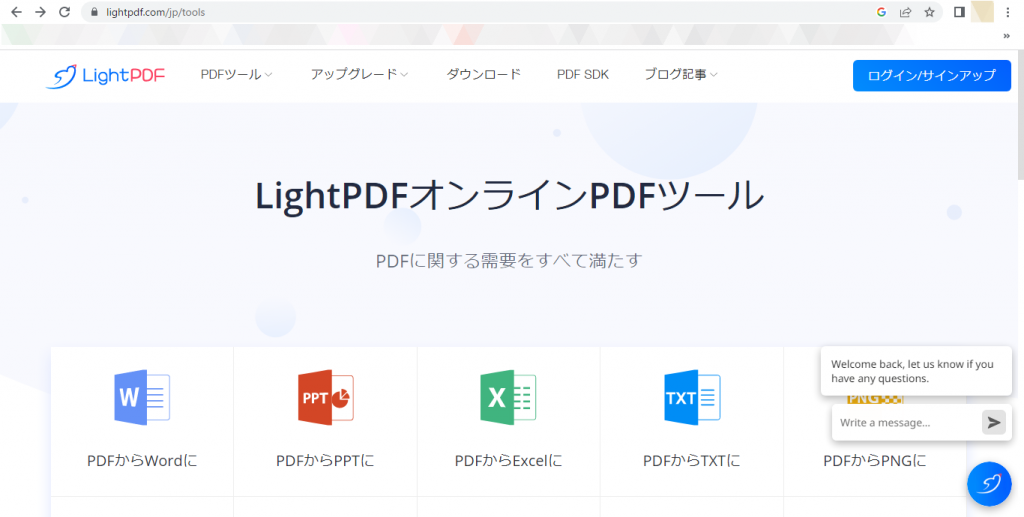
ステップ2. 画面を下にスクロールして「PDF結合」をクリックします。
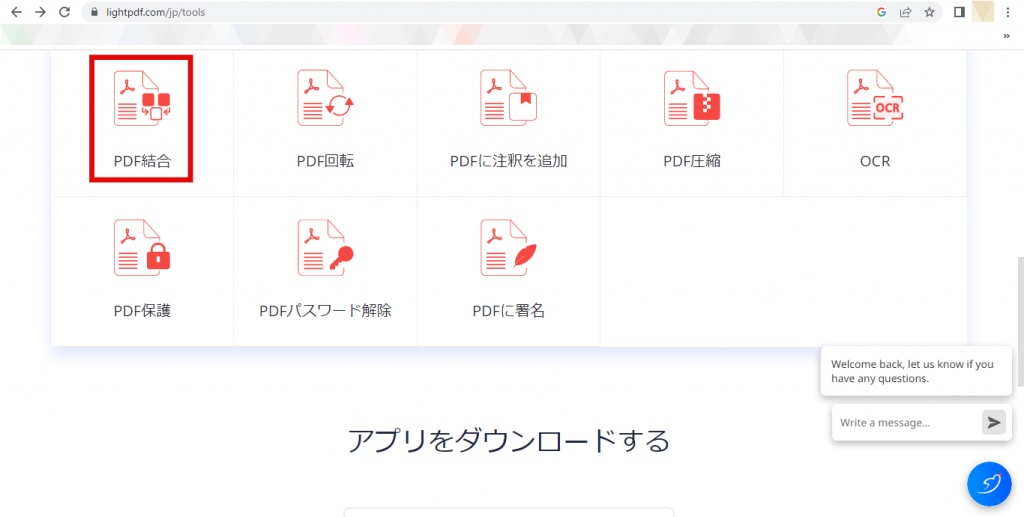
ステップ3. 結合したいPDFファイルをドラッグアンドドロップするか、「ファイルをアップロード」をクリックして結合したいPDFファイルを選択します。
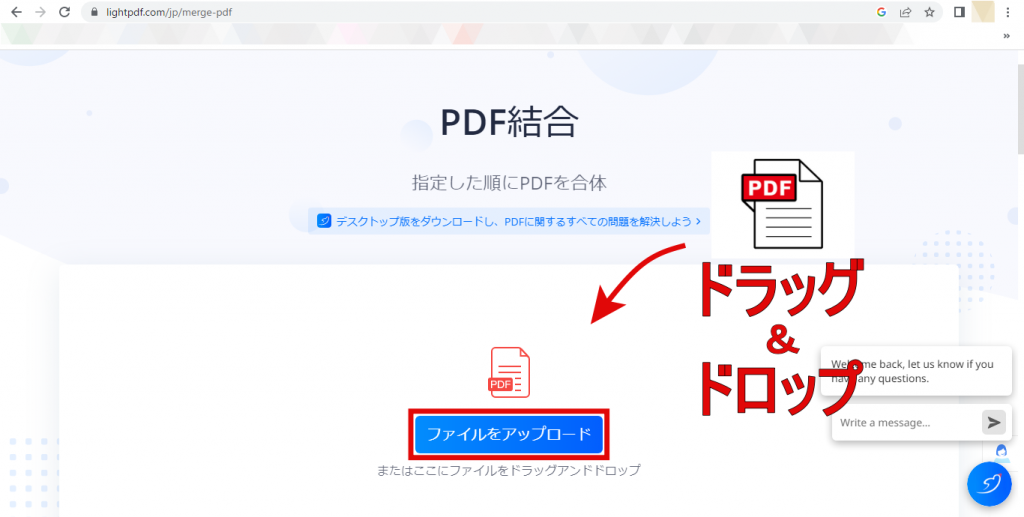
ステップ4. 追加したいファイルがある場合「+ファイルを追加」をクリックする。PDFファイルのアイコンが表示されたら「PDFの結合」をクリックします。
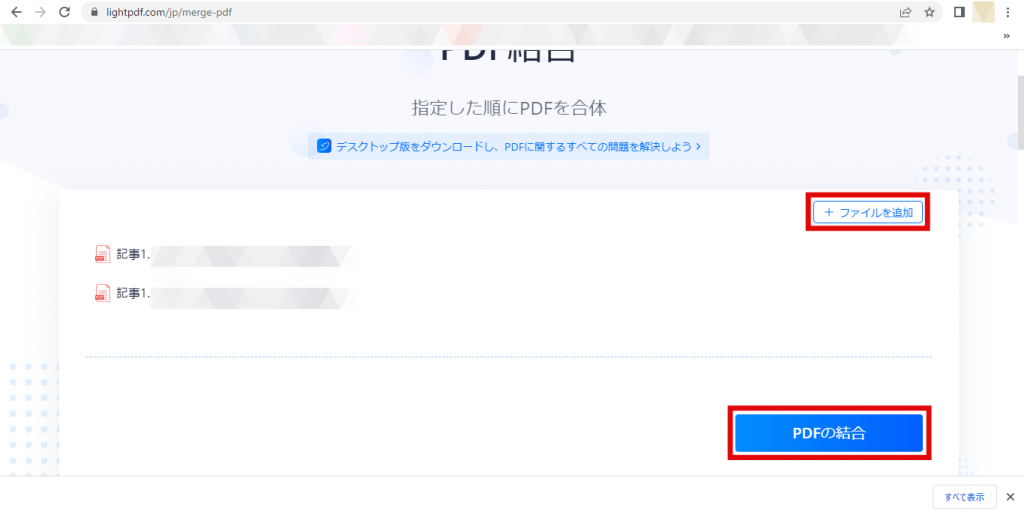
ステップ5. 画面にPDFファイルのアイコンが表示されたら結合が完了です。「PDFをダウンロード」をクリックして保存したら、PDF結合は完了です。
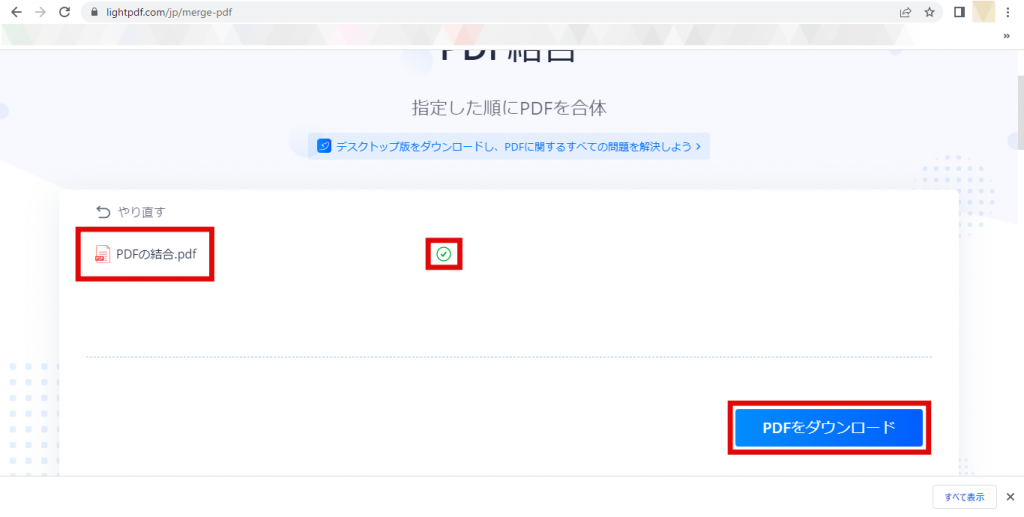
上記のはLightPDFオンラインサイトでPDFを結合する操作方法です。PDF結合のほかに、PDF変換、PDF圧縮、PDFに署名、PDFにパスワードをかけることなどでもできます。PDF編集ソフトを使いたくない方はぜひ、お試してください!
まとめ
PDFの結合は、バラバラに作成された資料をまとめたり、領収書をまとめて請求したいときに重宝します。PDF結合ソフトなしで、オンラインで無料でPDFの結合を作成することができます。わずか数クリックで完了するオンラインツールを利用しない手はありません。業務を効率よくこなすためにも、PDF結合オンラインツールを上手に活用しましょう。


